Реляционные СУБД в Visual FoxPro 8
Создание простого отчета
Мы рассмотрели основные действия, необходимые для создания простого отчета с помощью конструктора отчетов. Теперь, подводя итоги, рассмотрим последовательность действий по созданию отчета для таблицы Customer. содержащей список клиентов.
- Откройте проект sales.
- Откройте базу данных проекта. Для этого на вкладке Data (Данные) установите курсор на названии базы данных и нажмите кнопку Open (Открыть) окна проекта. При этом на стандартной панели инструментов в списке Databases (Базы данных) появляется название открытой базы данных.
- Перейдите на вкладку Documents (Документы), выберите группу Reports (Отчеты) и нажмите кнопку New (Новый).
- В открывшемся диалоговом окне New Report (Новый отчет) выберите опцию New Report (Новый отчет). Открывается окно конструктора, предназначенное для создания нового отчета.
- Для задания среды окружения отчета откройте диалоговое окно Data Environment (Среда окружения), выбрав команду Data Environment (Среда окружения) в меню View (Вид) или из контекстного меню.
- Для добавления таблицы в окружение отчета в меню DataEnvironment (Среда окружения) выберите команду Add (Добавить).
- В открывшемся диалоговом окне Add Table or View (Добавить таблицу или представление) выберите таблицу customer и нажмите кнопку Add (Добавить). Закройте окно Add Table or View (Добавить таблицу или представление) с помощью кнопки Close (Закрыть). В окне Data Environment (Среда окружения) будет отображена выбранная таблица.
- Откройте окно свойств таблицы. Для этого установите курсор на ее название, нажмите правую кнопку мыши и выберите из контекстного меню команду Properties (Свойства).
- Выделите свойство order (Порядок). Для упорядочения данных в отчете по кодам клиентов в поле коррекции свойства нажмите кнопку раскрытия списка и из списка индексов таблицы выберите icdCustomer.
- Закройте окно Data Environment (Среда окружения).
- Для размещения полей таблицы в отчете воспользуйтесь командой Quick Report (Быстрый отчет) в меню Report (Отчет). Открывается диалоговое окно Quick Report (Быстрый отчет).
- Выберите вариант размещения полей по столбцам и нажмите кнопку Fields (Поля).
- В диалоговом окне Field Picker (Выбор поля) выберите поля, помещаемые в отчет, и перенесите их в список Selected fields (Выбранные поля), используя кнопку Move (Перенести). Нажмите кнопку ОК.
- Возвратившись в диалоговое окно Quick Report (Быстрый отчет), нажмите кнопку ОК для завершения процедуры размещения полей в отчете.
- Используя кнопку Label (Метка) панели инструментов Report Controls (Элементы управления отчета), скорректируйте заголовки полей.
- Для того чтобы придать отчету законченный вид, добавьте область заголовка отчета, выбрав в меню Report (Отчет) команду Title/Summary (Титул/Итоги).
- В открывшемся диалоговом окне Title/Summary (Титул/Итоги) установите флажок Title band (Полоса титула) и нажмите ОК. В отчете появляется полоса Title. Разместите в ней текст заголовка отчета с помощью кнопки Label (Метка) панели инструментов Report Controls (Элементы управления отчета).
- Просмотрите внешний вид отчета (рис. 8.11), воспользовавшись командой контекстного меню Preview (Просмотр).
- Сохраните отчет.
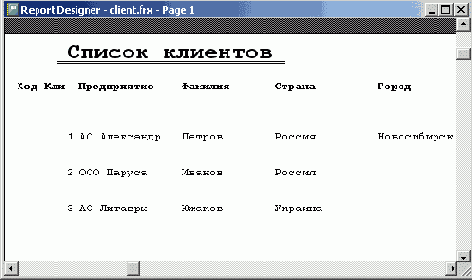
Рис. 8.11. Список клиентов